在命令行操作中,将结果输出到文件是一项常见且实用的技能,尤其适用于日志记录、数据处理、脚本调试等场景,通过命令行工具,用户可以高效地将终端的输出内容保存到指定文件中,便于后续分析或归档,本文将详细介绍不同操作系统下实现命令行结果输出到文件的方法,包括基础命令、进阶技巧及常见问题解决方案。
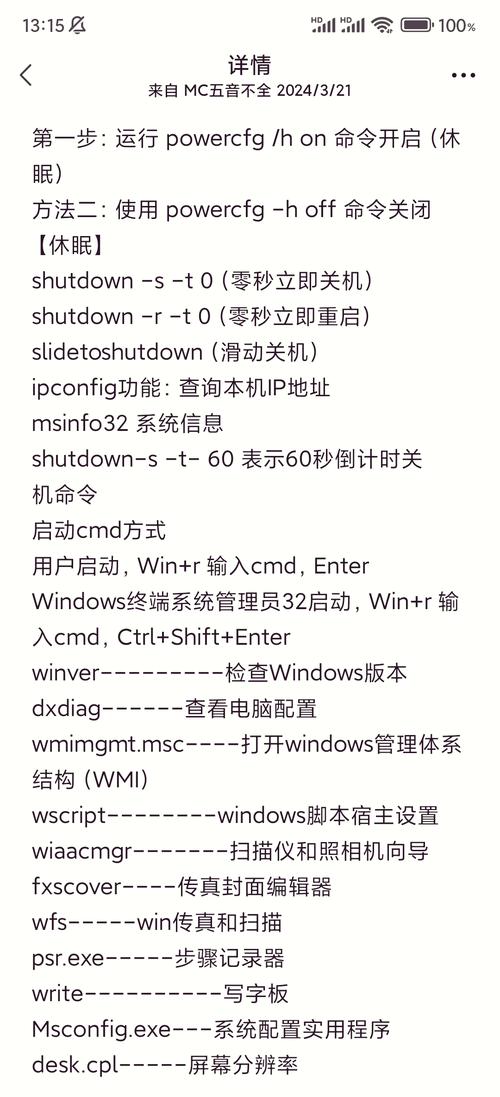
在Linux和macOS系统中,重定向操作符是实现命令输出到文件的核心工具。>符号用于覆盖写入,即每次执行命令时,新内容会完全替换文件原有内容;>>符号则用于追加写入,新内容会添加到文件末尾而不会覆盖原有数据。ls -l > file.txt会将当前目录的详细列表保存到file.txt中,若文件已存在则内容会被替换;而echo "new line" >> file.txt则会在file.txt末尾添加一行文本,需要注意的是,使用>时需谨慎操作,避免误删重要文件,若需同时输出到终端和文件,可结合tee命令,如command | tee file.txt,该命令会在屏幕显示结果的同时将其写入文件。
Windows系统的命令提示符(CMD)和PowerShell环境下,操作逻辑类似但语法略有差异,在CMD中,>和>>同样支持覆盖和追加写入,例如dir > directory.txt会将目录列表保存到directory.txt,PowerShell则提供了更丰富的重定向选项,如Out-File cmdlet,支持指定编码格式(如-Encoding UTF8)和追加模式(-Append),例如Get-Process | Out-File processes.txt -Encoding UTF8,PowerShell的Tee-Object命令(可简写为tee)功能与Linux/macOS的tee类似,可实现输出分流。
对于复杂场景,如过滤命令输出后再写入文件,可结合管道()和文本处理工具,在Linux中,ps aux | grep "nginx" > nginx_processes.txt会筛选出包含“nginx”的进程信息并保存到文件,若需处理大文件或实时输出,可使用tee命令的-a参数追加内容,或通过nohup命令使后台任务持续输出日志,如nohup long_running_command > output.log 2>&1 &,其中2>&1表示将标准错误输出重定向到标准输出,确保所有日志均被记录。
在实际操作中,文件权限和路径问题常导致输出失败,若用户对目标文件无写入权限,或路径中包含空格未用引号包裹(如> my folder/file.txt),系统会报错,解决方法包括使用绝对路径(如/home/user/file.txt)、检查文件权限(chmod 644 file.txt),或用引号包裹路径(">my folder/file.txt"),若需输出二进制数据(如命令执行生成的压缩包),应避免使用文本重定向,而改用dd或cp等命令直接处理。
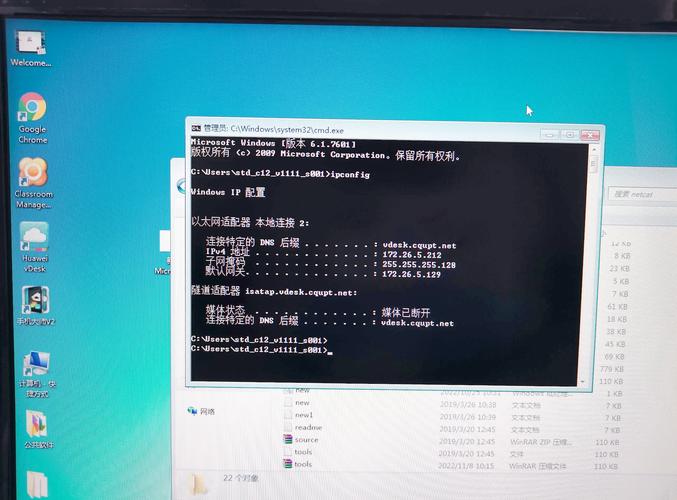
以下表格总结了不同环境下的重定向命令:
| 操作系统 | 覆盖写入 | 追加写入 | 同时输出到终端和文件 |
|---|---|---|---|
| Linux/macOS | > file |
>> file |
command | tee file |
| Windows CMD | > file |
>> file |
无原生支持,需用type file模拟 |
| PowerShell | Out-File file |
Out-File file -Append |
command | Tee-Object file |
相关问答FAQs
-
问:如何将命令的标准输出和错误输出同时写入同一文件?
答:在Linux/macOS中,可使用command > output.log 2>&1,其中2>&1将文件描述符2(标准错误)重定向到文件描述符1(标准输出),在PowerShell中,可用command *> output.log或command 2>&1 | Out-File output.log,Windows CMD则需command > output.log 2>&1。 -
问:为什么使用
>命令时文件内容被清空,但实际并未写入新数据?
答:这通常是因为命令执行失败导致无输出内容,命令因参数错误退出时,>仍会清空文件,建议先在终端测试命令是否正常输出,或使用command > file 2>&1捕获错误信息,排查问题根源,检查文件权限和磁盘空间是否充足也是必要的步骤。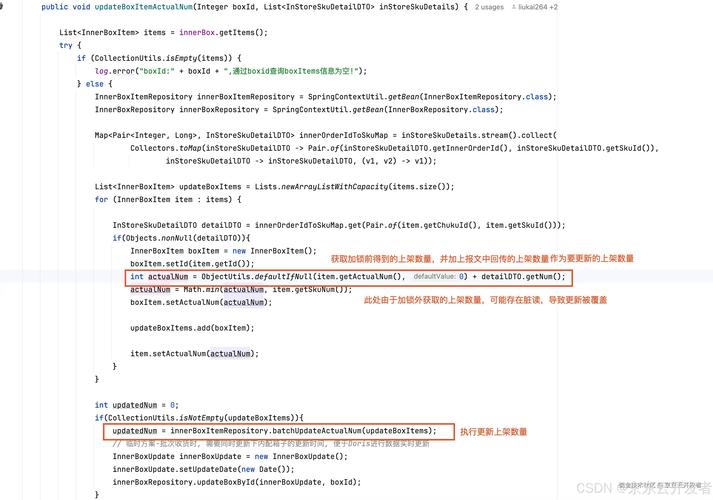 (图片来源网络,侵删)
(图片来源网络,侵删)











